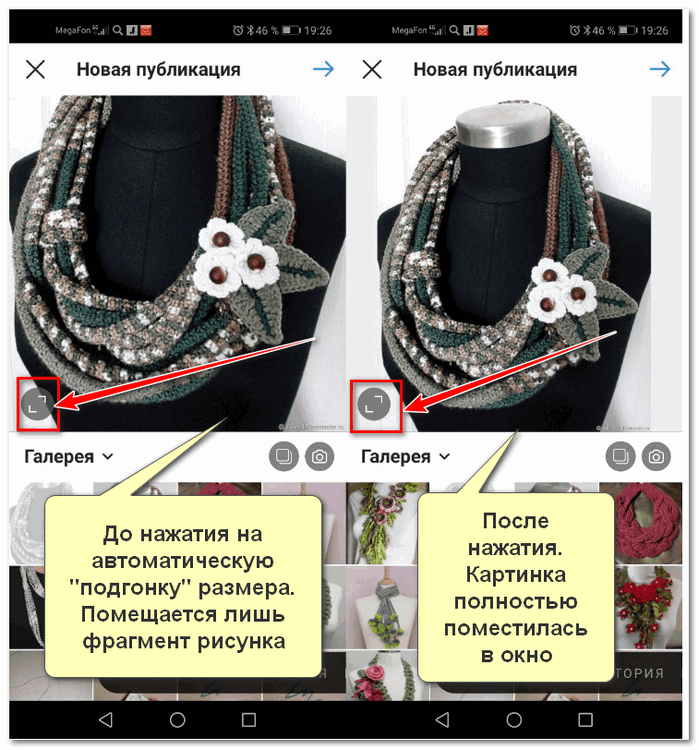Добавить фото в Инстаграм может только зарегистрированный пользователь на странице своего аккаунта. Сделать это можно через мобильное приложение на своем телефоне либо через любой браузер на компьютере. Как войти в свой аккаунт можно узнать здесь.
Как добавить фото через телефон
Для того, чтобы выложить фото в Инстаграм необходимо загрузить мобильное приложение. Его можно закачать через Play Маркет бесплатно.
1 способ
Чтобы создать новый пост с фотографиями, воспользуйтесь следующей инструкцией:
- Зайдите в свой аккаунт в приложении, введя логин и пароль.
- Нажмите на знак «Плюс» на нижней панели (посередине).
- Появится надпись «Новая публикация» и чуть ниже «Галерея». Можете выбирать необходимые фотографии из общей галереи. Но если фотографий много, будет сложно найти нужную.
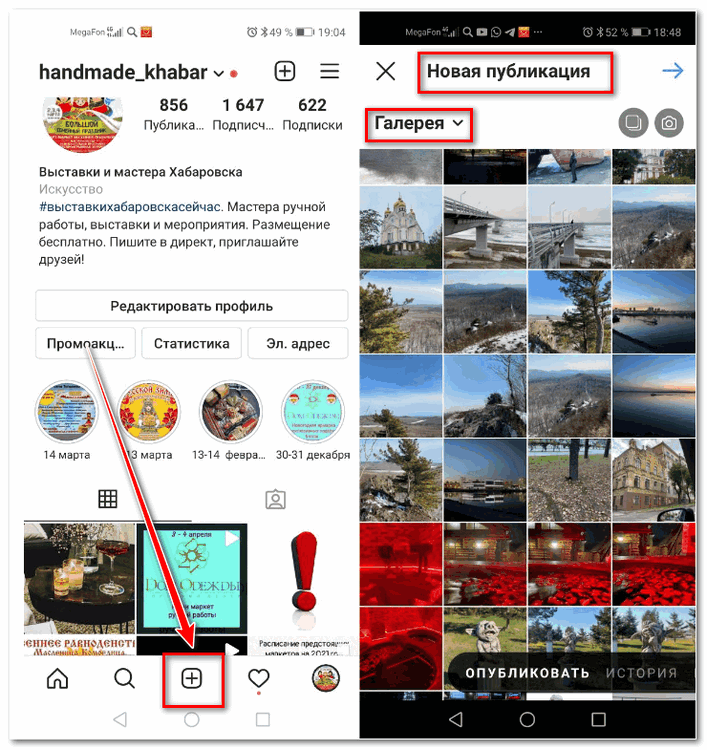
- Если необходимо ускорить поиск, следует знать, что при нажатии на слово «Галерея» открывается общий список доступных папок. Таким образом найти нужные фотографии намного легче. Это могут быть сохраненные на телефоне скриншоты, фото с камеры, скаченные с сайта Одноклассники, пересланные друзьями фотографии в Ватсапе или Телеграм, уже выложенные ранее в Инстаграм снимки и прочее.
- Выберите нужный снимок. Его увеличенная копия появится в верхнем окне. При необходимости пальцами ее можно немного подвигать в разные стороны, выбирая нужный ракурс.
- Нажмите на стрелку в правом верхнем углу.
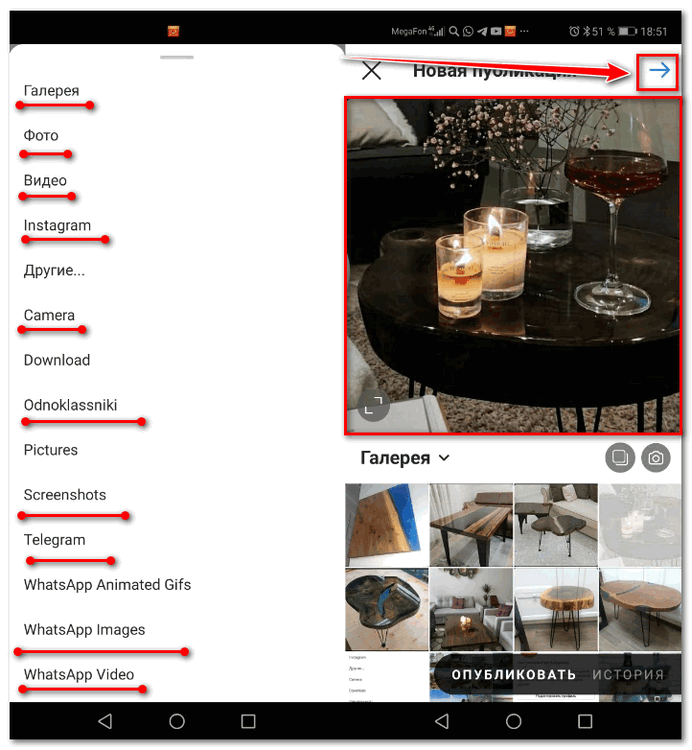
- Приложение загрузит фотографию и предложит несколько фильтров. Стандартные фильтры будут предложены внизу в ленте. А сверху расположена кнопка, где можно откорректировать тени и прозрачность картинки – от 0 до 100 %. После выбора нужного вариант нажмите «Готово».
- Если все изменения внесены, необходимо опять нажать на стрелку в правом верхнем углу.
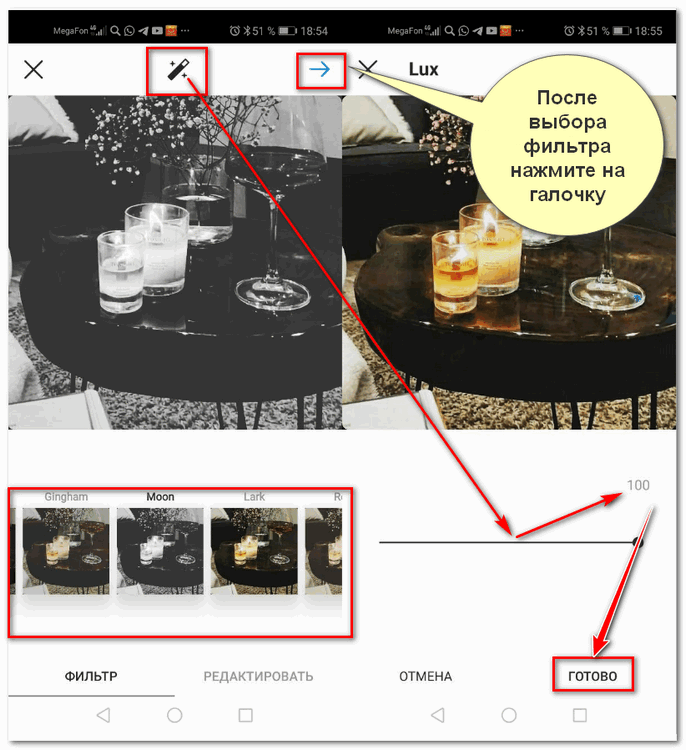
- Введите подпись или напишите пост, который хотите разместить.
- Нажмите на галочку вверху справа.
Фотография начнет загружаться и через некоторое время появится в вашем аккаунте.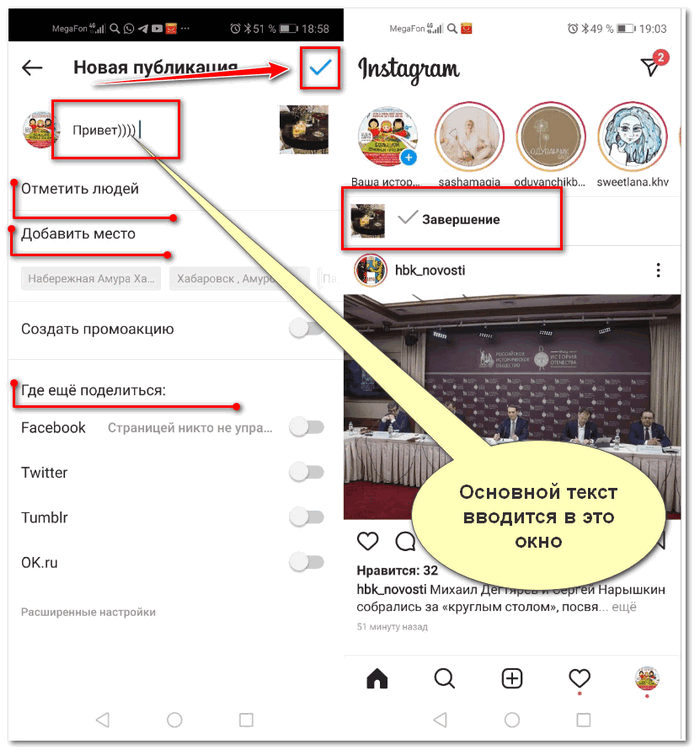
На каждой фотографии можно также отметить друзей, добавить название места, где был сделан снимок, а также поделится публикацией в других соцсетях.
Обратите внимание. При выборе фотографии приложение может самостоятельно его подогнать под размеры окна. Для этого необходимо нажать кнопку с двумя стрелочками слева внизу снимка.
2 способ
Загрузить фото в Инстаграм можно и через кнопку + наверху на главной странице аккаунта
- Нажмите на «+».
- В выпавшем списке выберите «Публикация в ленте».
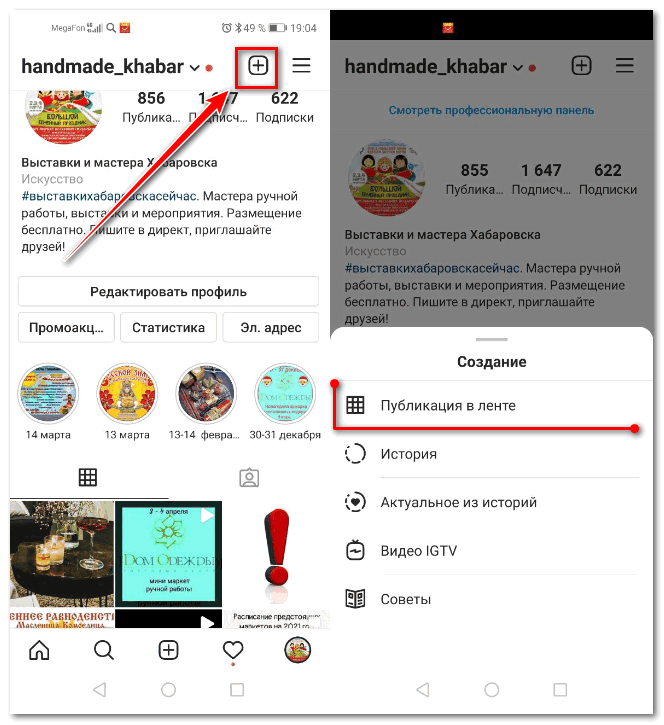
- Выберите нужный снимок.
- Нажмите на стрелочку.
- Выберите необходимые фильтры или пропустите шаг. Еще раз нажмите на стрелочку.
- Заполните подпись, отредактируйте пост по необходимости.
- Нажмите на галочку.
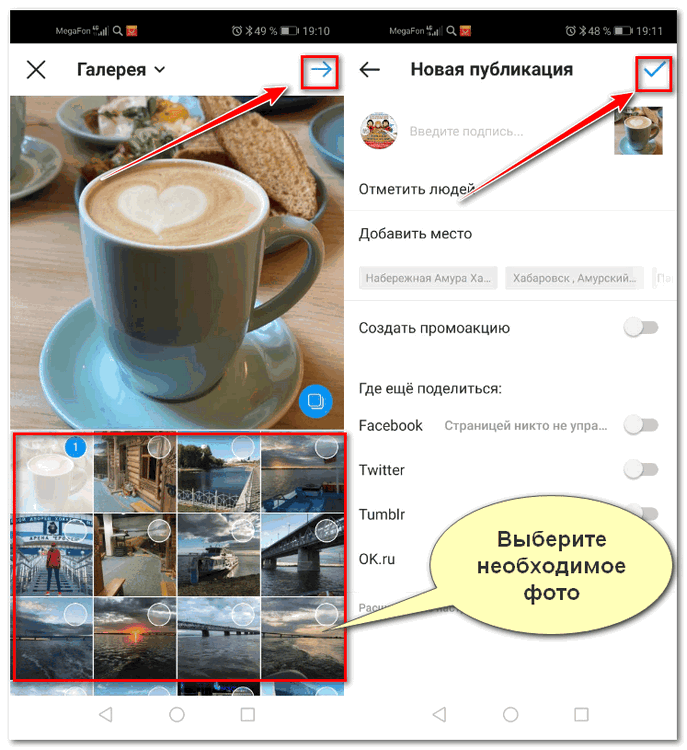
Оба способа очень похожи – выбирайте тот, который вам удобнее.
Если у вас на компьютере установлено данное приложение – данными способами можно пользоваться и через него. Как скачать приложение на компьютер, можно узнать здесь.
Как опубликовать фото через компьютер
Чтобы добавить фото в Instagram с компьютера через обычный браузер, для начала необходимо зайти в свой аккаунт.
1 способ
Как вы видите, через браузер не отражаются кнопки «+», ни внизу страницы, ни сверху справа, как в обычном приложении.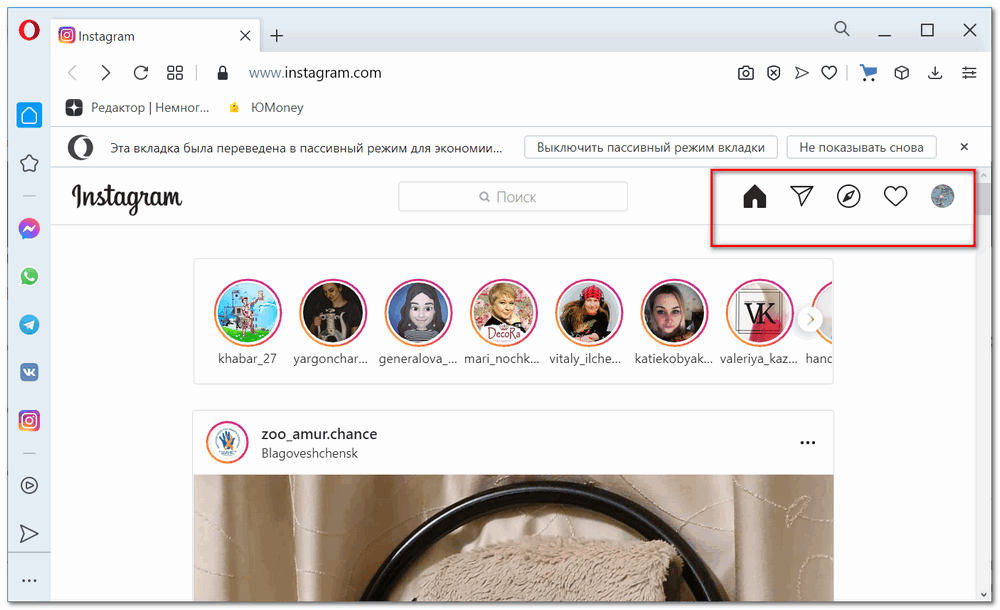
Для того, чтобы появилась возможность выкладывать новые посты, воспользуйтесь следующей инструкцией:
- Нажмите сочетание клавиш Ctrl + Shift + I.
- В появившемся окне разработчика нажмите на значок мобильного телефона.
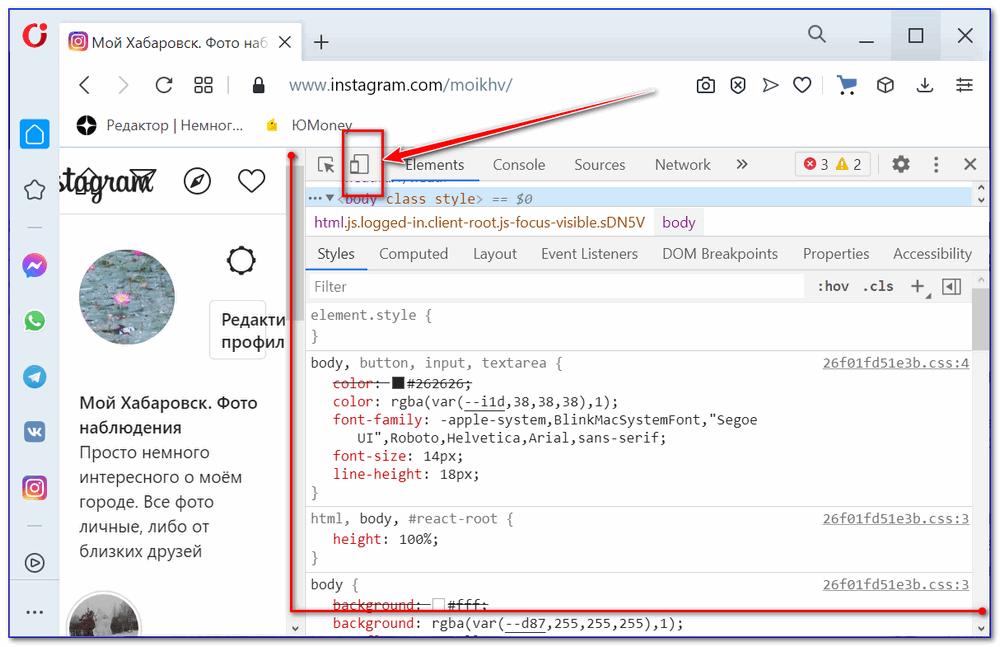
- Обновите страницу. Внизу сразу появится появится знак «+».
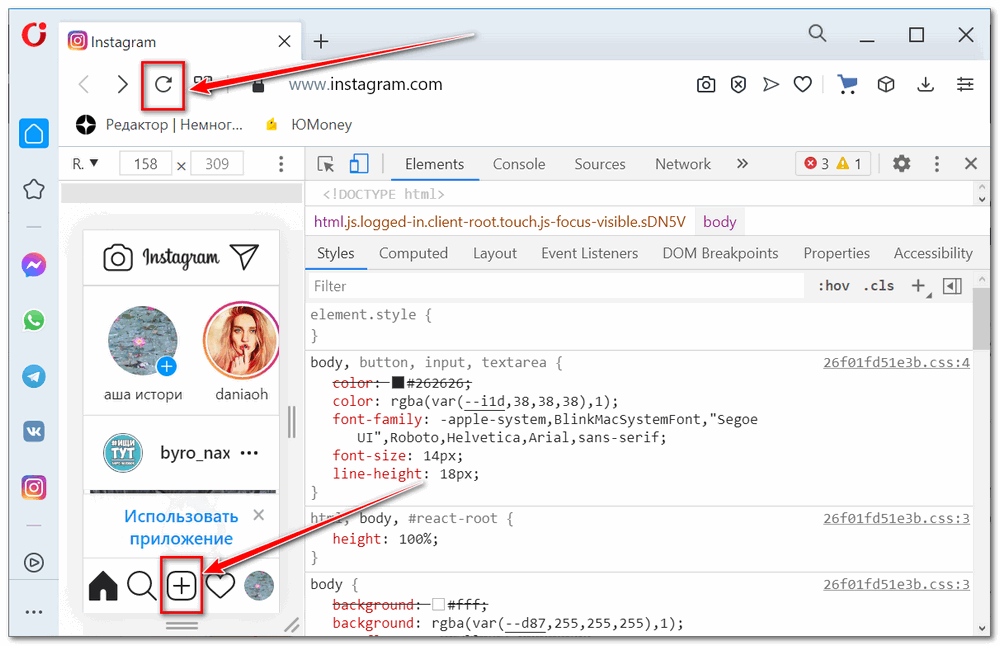
- Выберите необходимое фото из папок на компьютере.
- Обратите внимание, что при таком способе не работают фильтры. Можно только вставить саму фотографию и нажать на кнопку «Далее».
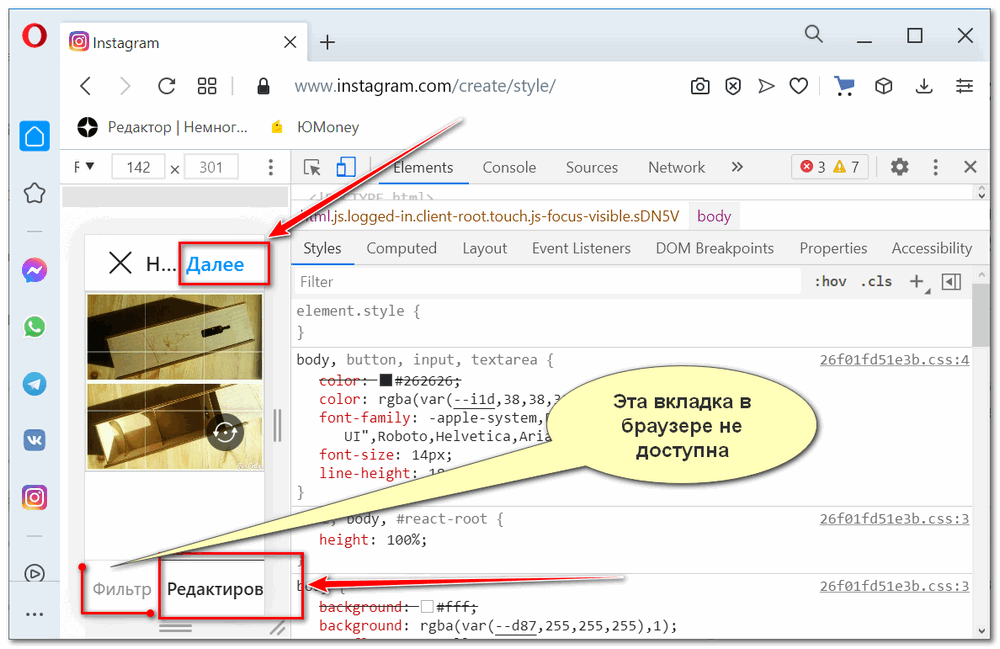
- При этом появится возможность написать необходимый текст, отметить людей и добавить геолокацию.
- После всех действий нажмите «Публиковать».
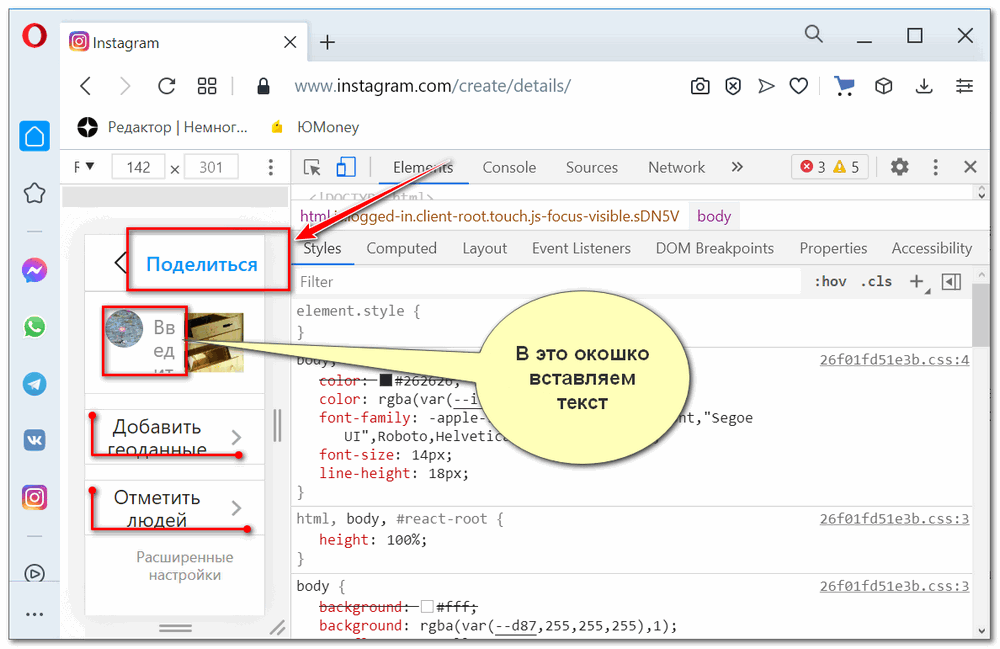
2 способ
- Нажмите правой кнопкой мыши в любом пустом месте.
- В выпавшей вкладке выберите «Просмотреть код элемента».
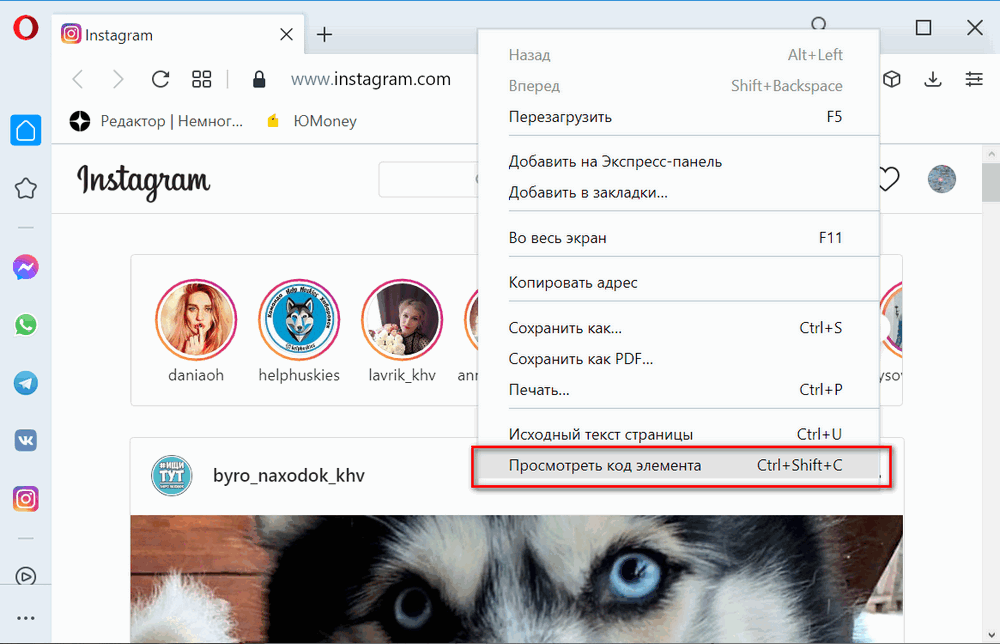
- Далее действуйте по вышеуказанной инструкции пункты 2-4.
Здесь также не будут работать фильтры. Этот способ лучше использовать, когда фотография уже обработана для публикации.
Если вам удобнее выкладывать фотографии через компьютер, либо вы делаете это часто, стоит скачать приложение и работать через него как на телефоне.
Как добавить несколько фотографий
Инстаграм дает возможность добавить несколько фотографий. Такой способ среди пользователей называется «Карусель». Программа даст выложить от 1 до 10 ФОТОГРАФИЙ. Движениями в сторону можно будет посмотреть все снимки. Воспользуйтесь любым из вышеописанных способов, с небольшими изменениями.
Перед выбором необходимых снимков нажмите на кнопку с двумя квадратами. Теперь у вас появился выбор нескольких позиций.
Выберите фотографии в том порядке, в котором хотите опубликовать их в сообщении. Двигать фотографии в стороны можно только в том случае, если в данный момент выбрано конкретное фото.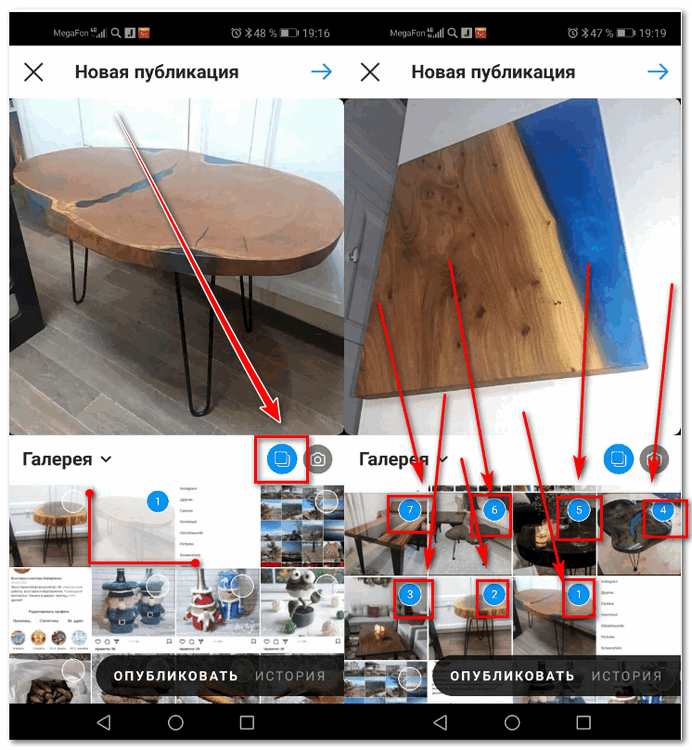
После выбора нажмите на галочку, выберите фильтры, отметьте при необходимости людей или место, напишите текст. Добавить несколько фото можно и с телефона, и с компьютера.